
Ilustración de WordPress por Walker Cahall
Introducción
Este tutorial lo guiará a través de la instalación de WordPress en Ubuntu 14.04 LTS. WordPress es un sistema de gestión de contenido gratuito y de código abierto. Dado que es de código abierto, existen numerosos temas y complementos disponibles para usted. Aunque normalmente se usa como una plataforma de blogs, se puede usar para muchos otros usos.
Requisitos
Se requiere un servidor Ubuntu 14.04 que ejecute LAMP o LEMP para instalar WordPress. Consulte nuestra guía práctica para instalar LAMP o LEMP. Si no tiene un servidor, puede obtener un servidor privado virtual confiable de Atlantic.Net, o usar nuestra instalación de WordPress con un clic.
Instalación de WordPress en Ubuntu 14.04
- Configurar la base de datos MySQL en Ubuntu 14.04
- Obtenga la última instalación de WordPress en Ubuntu 14.04
- Configurar WordPress en Ubuntu 14.04
- Finalice la instalación a través de la instalación web de WordPress
Instalar WordPress es sencillo si sigues estos pasos. Primero comenzaremos configurando la base de datos MySQL.
1 – Configurar la base de datos MySQL en Ubuntu 14.04
Vamos a comenzar configurando la base de datos MySQL ejecutando los siguientes comandos:
mysql -u root -p
Cuando se le solicite, ingrese su contraseña raíz de MySQL que configuró al instalar MySQL.
En MySQL, ingrese los siguientes comandos:
create database wordpress character set utf8 collate utf8_bin;
Asegúrese de configurar su contraseña segura donde dice [insertar-contraseña-aquí]
grant all privileges on wordpress.* to [email protected] identified by "[insert-password-here]";
flush privileges;
exit
2 – Obtenga la última instalación de WordPress en Ubuntu 14.04
Ahora que la base de datos está creada, podemos descargar la última versión con el siguiente comando:
wget http://wordpress.org/latest.tar.gz
El paquete más nuevo se descargará en el directorio en el que se encuentre, con el nombre de archivo latest.tar.gz. Necesitamos descomprimir el archivo ejecutando:
tar -xzvf latest.tar.gz
3 – Configurar WordPress en Ubuntu 14.04
Luego, necesitamos copiar wp-config-sample.php a wp-config.php, donde obtiene su configuración base. Para hacer eso, ejecuta:
cp wordpress/wp-config-sample.php wordpress/wp-config.php
En su editor de texto favorito, edite wordpress/wp-config.php
Para una configuración básica, necesitamos tener lo siguiente.
define('DB_NAME', 'wordpress');
define('DB_USER', 'wordpressuser');
define('DB_PASSWORD', '[insertar-contraseña-aquí]');
Debería verse así cuando se complete:
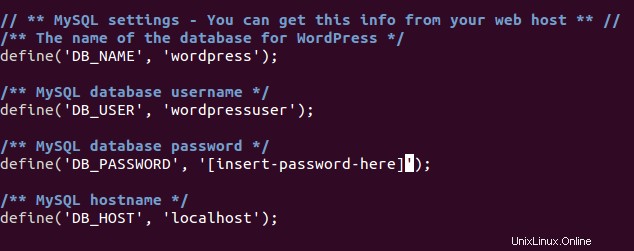
Cómo debería verse wp-config.php una vez que lo hayas editado
A continuación, debemos mover la carpeta de WordPress a su directorio web.
cp -r ~/wordpress/* /var/www/html
Nota:Su directorio web puede ser diferente según su configuración.
4 – Terminar la instalación a través de la instalación web de WordPress
Ahora, podemos ir a la instalación web de WordPress. En su navegador, vaya a http://
su nombre de host o dirección IP
Si no está seguro de cuál es su dirección IP, ejecute lo siguiente:
ifconfig
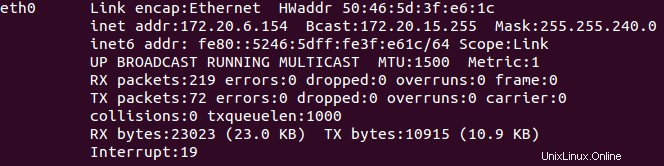
Un ejemplo del uso de ifconfig para mostrar la dirección IP de su servidor
En nuestro ejemplo, colocaríamos http:// 172.20.6.154/ en la barra de direcciones y obtendríamos la siguiente página.
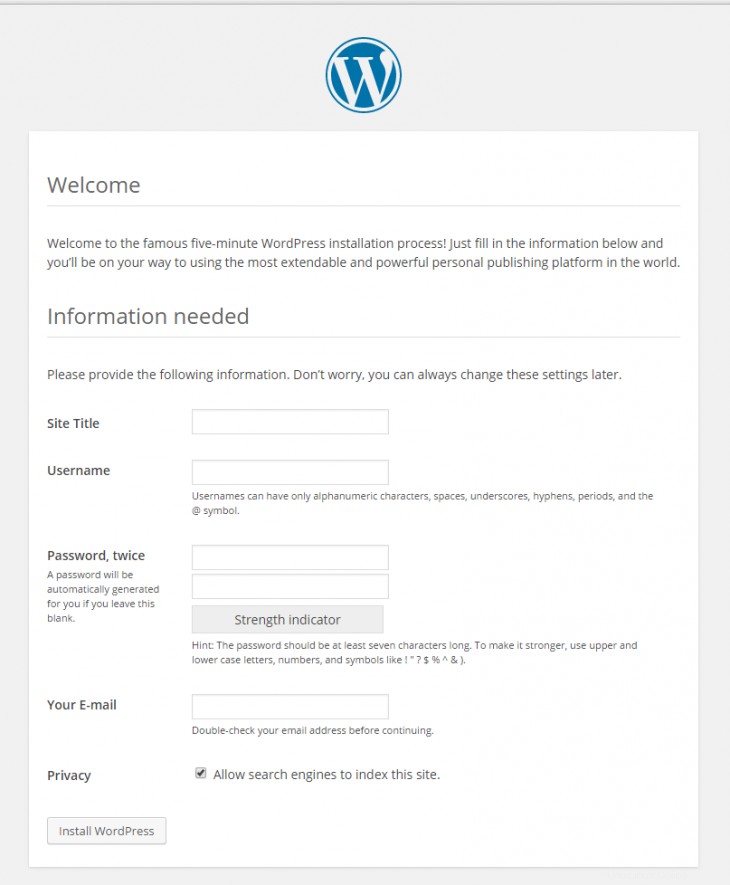
Un ejemplo de la instalación web de WordPress
A partir de aquí, todo lo que se necesita hacer es seguir la instalación de WordPress y proporcionar la información requerida.
¡Felicidades! Acaba de instalar WordPress en Ubuntu 14.04. Para obtener más información, puede consultar el Codex de WordPress.
Obtenga más información sobre nuestros servicios de alojamiento VPS y servidores privados virtuales.